outlook如何使用模板自动回复邮件
来源:网络收集 点击: 时间:2024-05-15【导读】:
当收到邮件时我们常会使用一个回复功能,方便对方知道邮件已经收到了,下面我们就来学习一下outlook如何使用模板自动回复邮件。品牌型号:台式电脑组装机系统版本:windows1020h2软件版本:outlook2016方法/步骤1/8分步阅读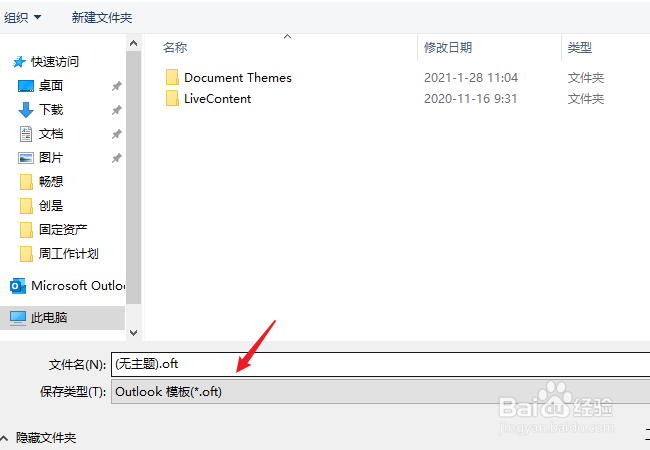 2/8
2/8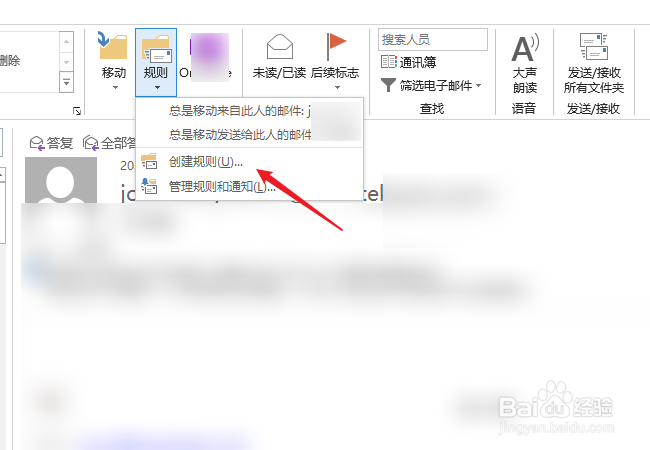 3/8
3/8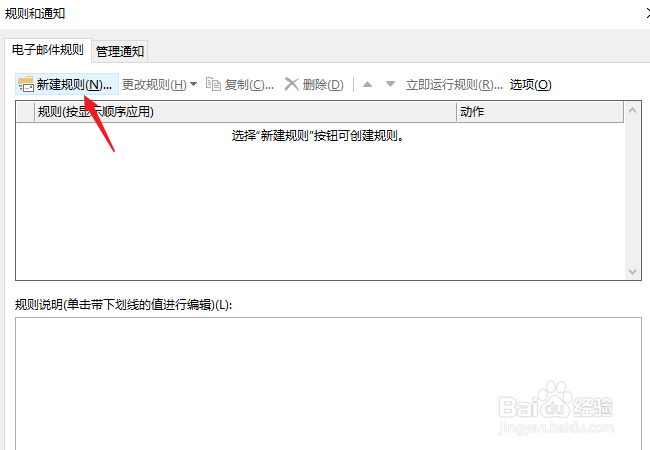 4/8
4/8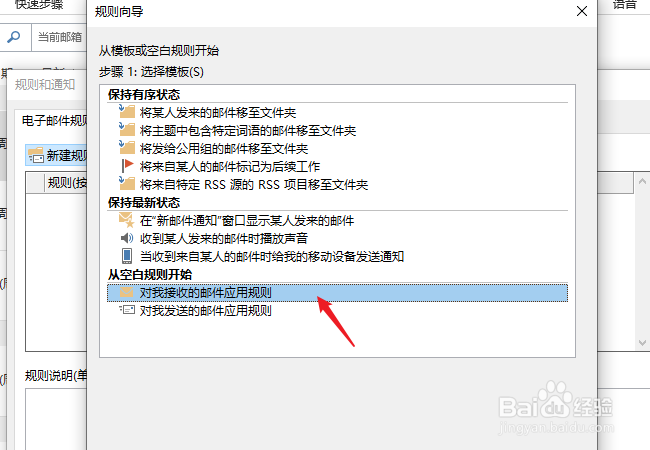 5/8
5/8 6/8
6/8 7/8
7/8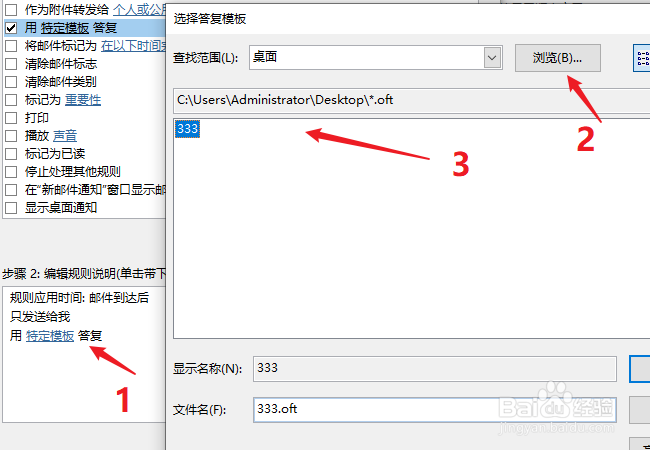 8/8
8/8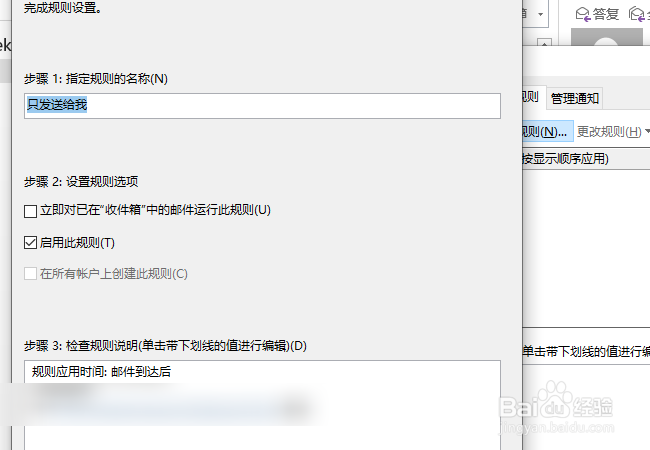 OUTLOOK自动回复
OUTLOOK自动回复
首先,我们要制作一个自动回复的模板,模板制作参考这篇经验。
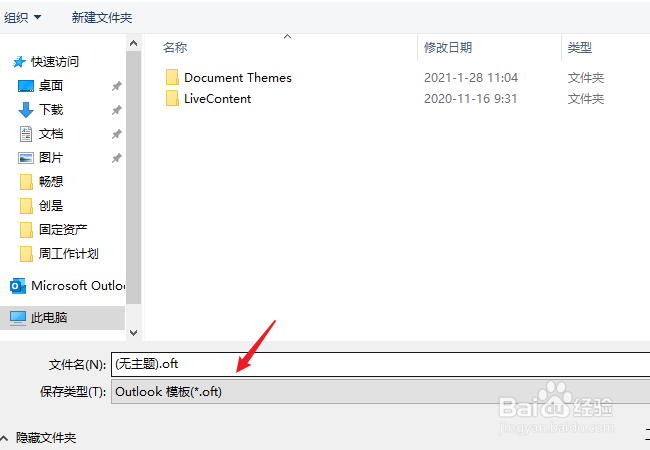 2/8
2/8打开outlook“开始”菜单里的“规则”里的“管理规则和通知”,新建一个自动回复的规则。
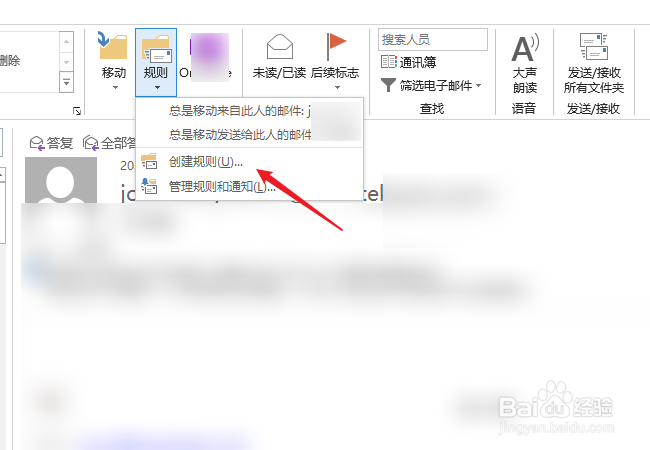 3/8
3/8打开管理规则和通知窗口,点击上面的“创建新规则”打开规则创建向导。
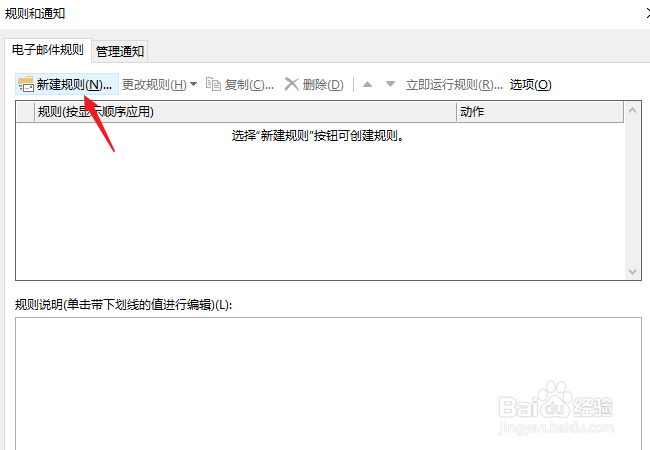 4/8
4/8在规则模板中选择“对我接收的邮件应用规则”,点击下一步按钮。
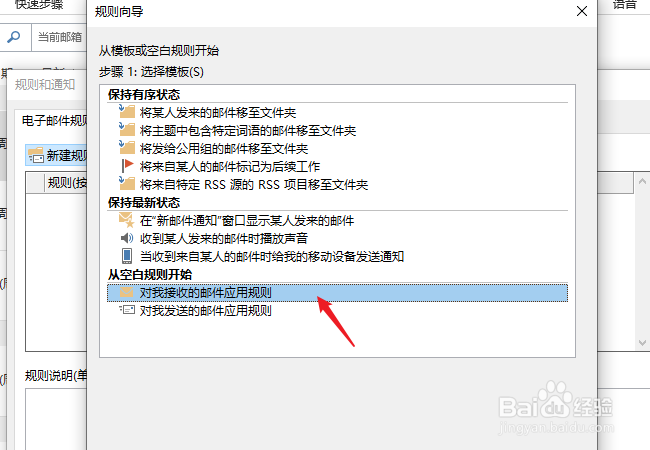 5/8
5/8进入选择条件设置,这里我只选择“只发送给我”,就是只对只发送给我的邮件进行自动回复,多个收件或抄送的都不处理。
 6/8
6/8下一步,在选择操作选项中选择“用特定模板答复”。
 7/8
7/8在步骤2中点击“特定模板”,打开选择答复模板窗口,点击“浏览”选择模板存放的目录,再选择准备好的模板文件。
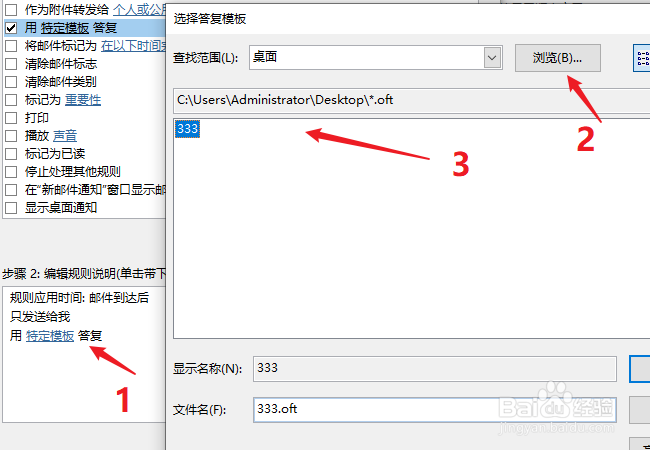 8/8
8/8接下去就全部直接下一步,直接完成就可以了。
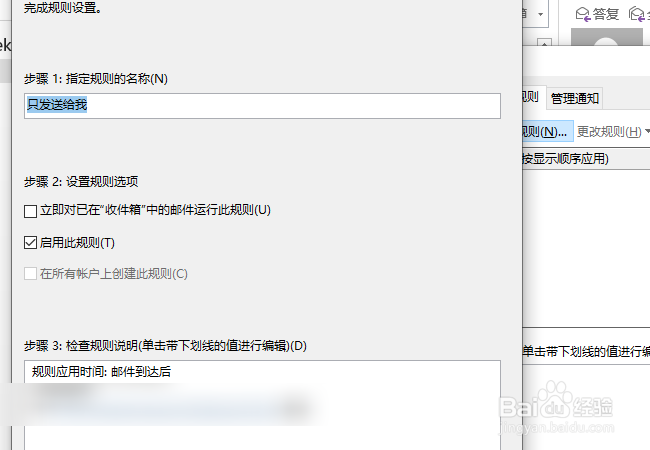 OUTLOOK自动回复
OUTLOOK自动回复 版权声明:
1、本文系转载,版权归原作者所有,旨在传递信息,不代表看本站的观点和立场。
2、本站仅提供信息发布平台,不承担相关法律责任。
3、若侵犯您的版权或隐私,请联系本站管理员删除。
4、文章链接:http://www.1haoku.cn/art_766470.html
上一篇:15年前QQ不知道密码如何找回
下一篇:亿图图示线条如何设置为点虚线#校园分享#
 订阅
订阅